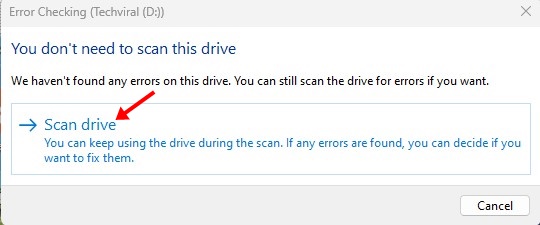Windows 11'in dosyaları silme işlemi uzun zaman alıyor mu? 🚀 İşte bunu nasıl düzeltebileceğiniz.
Windows 11'in son sürümleri oldukça kararlı olmasına rağmen, kullanıcılar onu kullanırken hala bazı sorunlarla karşılaşıyor. Endişe yaratan konulardan biri de dosyaların yavaş silinmesidir. 🐢 Birçok kullanıcı, Windows 11'lerinin dosyaları silmesinin, boyutundan bağımsız olarak, çok uzun sürdüğünü bildirdi. Eğer bir kullanıcıysanız Windows 11 ve bu sorunu yaşıyorsanız, bu makaleyi okumaya devam edin. 📄
Etkileyebilecek birkaç faktör vardır: dosyaların silinme hızı Windows 11. Bu yazımızda sizlerle bazılarını paylaşacağız Bunu hızlandırmak için basit ve etkili yöntemler işlem. Hadi başlayalım! 💪
1. Windows 11 bilgisayarınızı yeniden başlatın 🔄

Bazen bir hata veya aksaklık dosya silme sorununu tetikleyebilir. Pencereler 11. Windows 11'in belirli dosyaları silmesinin normalden daha uzun sürdüğünü fark ederseniz, bilgisayarınızı yeniden başlatmanız en iyisidir. bilgisayar. 💻
Bilgisayarınızı yeniden başlatın veya taşınabilir düzenli olarak tavsiye edilen bir uygulamadır. Bu, bileşenlerin soğutulmasına yardımcı olur donanım ve arka plandaki işlemleri serbest bırakır. Ayrıca, bazıları güncellemeler Windows 11'in kurulumunun tamamlanması için yeniden başlatılması gerekiyor. 🔄
Diğer yöntemleri denemeden önce, Güç menüsü Windows 11 ve « öğesini seçinSürdürmek. Yeniden başlatmanın ardından artık ihtiyacınız olmayan dosyaları silme fırsatını değerlendirin. 🗑️
2. Sabit sürücünüzü optimize edin 💾
Daha iyi performans için sabit sürücünüzü optimize edin performans Windows 11 bilgisayarlarda dosya silmeyi hızlandırmak için mükemmel bir seçenektir. Aşağıda bunu etkili bir şekilde nasıl yapacağınızı açıklıyoruz Windows 11.
1. Ara'ya tıklayın Windows 11 🔍 ve ben yazdım parçalamak. Daha sonra seçin Birleştirme ve optimize birimler Size görünen en iyi sonuçlardan biri. ⚡
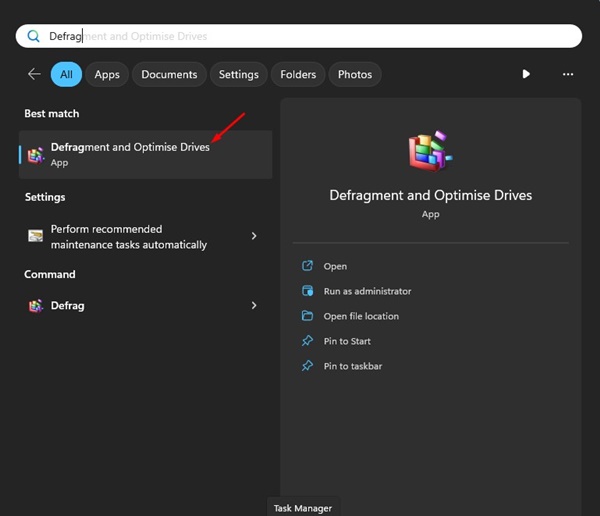
2. tuşuna basın KONTROL Klavyenizde yazın ve tüm birimleri seçin. Seçildikten sonra, üzerine tıklayın Her şeyi analiz et düğme.
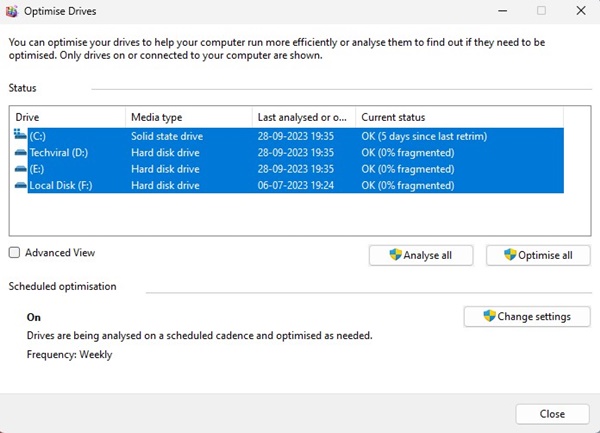
3. Şimdi şuna bakın parça yüzdesi altında Mevcut durum kolon.
4. Herhangi bir disk 10%'den daha fazla parçalanmışsa, onu seçin ve tıklayın Optimize düğme.
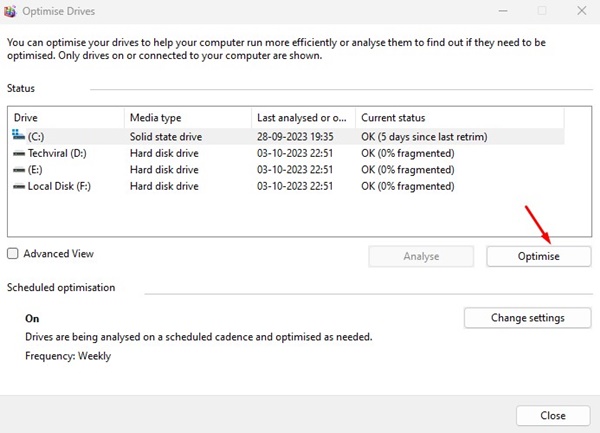
Bu, parçalanmış sürücüyü daha iyi performans için optimize edecek ve bilgisayarlarda yavaş dosya silme hızını düzeltecektir. Windows 11.
3. ⚙️ Disk kontrol yardımcı programını çalıştırın
Hem Windows 10 hem de 11'de disk hatalarını denetlemek ve onarmak için bir araç bulunur; bu, kale dosya sistemi iyi durumda. 📂 Bu yardımcı program sürücünüzü dosya sistemi hatalarına karşı tarayacak ve bunları otomatik olarak düzeltecektir. Bu disk denetleme yardımcı programını çalıştırmak, disk dosyalarının bozulmasına neden olan sorunları çözebilir. Windows 11 yavaş yavaş ortadan kaldırılıyor. 🚀
1. Bilgisayarınızda Dosya Gezgini'ni açın Pencereler 11. 🖥️
2. Kurulu olduğu sürücüye sağ tıklayın Windows 11 ve “Özellikler”i seçin. Aynı işlemi sorun yaşadığınız ünitede de yapmanız gerekmektedir. 🔍
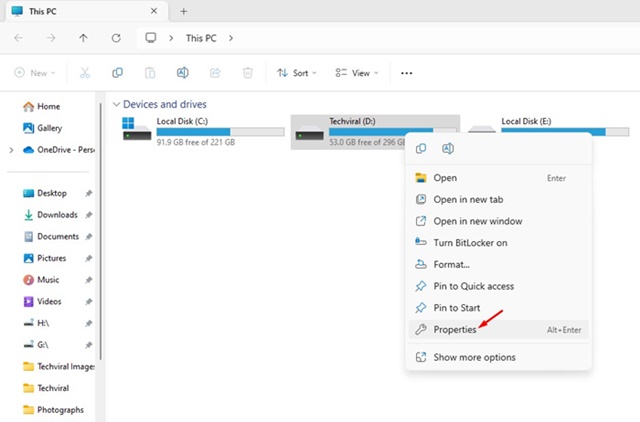
3. Disk Özellikleri'nde şunu değiştirin: Aletler kirpik.
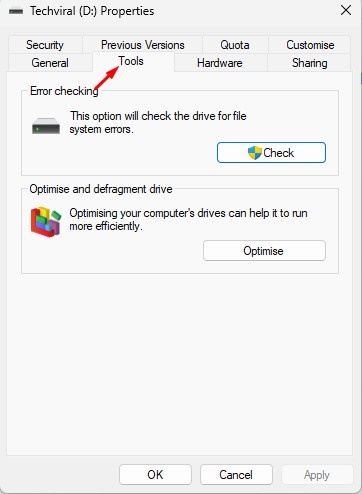
4. Ardından, üzerine tıklayın Kontrol etmek altındaki düğme Hata denetimi bölüm.
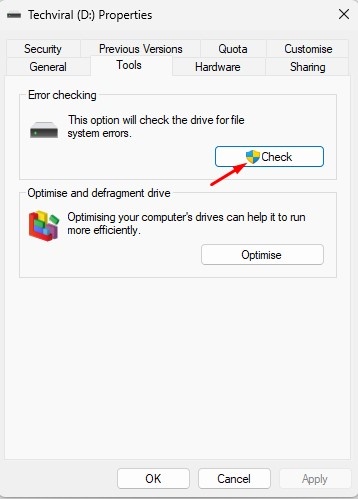
5. Hata Denetimi mesajında, Tarama sürücüsü.

4. Bozuk sistem dosyalarını bulun ve onarın 💻🔧
Bozuk sistem dosyaları, bunun başlıca nedenlerinden biridir. Windows 11 Dosyaları taşırken veya silerken yavaşlayabilir. Neyse ki, bu bozuk dosyaları tespit etmek ve onarmak kolaydır. işlem basit. İşte bunu nasıl yapacağınız:
1. Komut İstemi'ni yazın Windows Arama 11. Şimdi, sağ tıklayın komut istemi ve seç Yönetici olarak çalıştır.
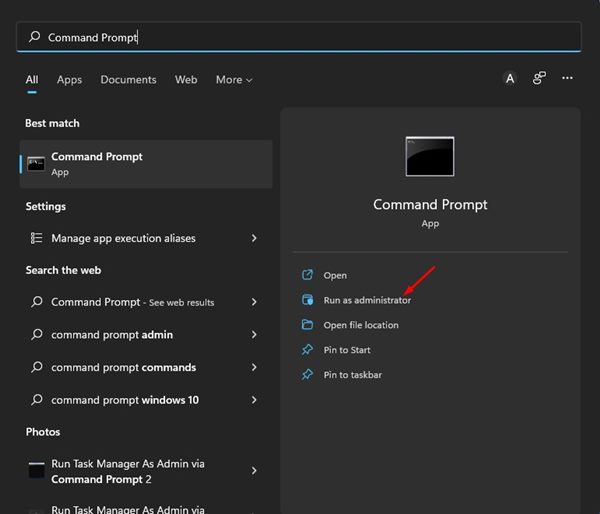
2. Ne zaman komut istemi, şu komutu çalıştırın:
sfc /scannow
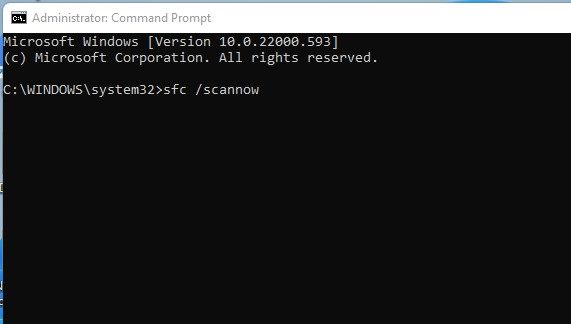
3. Yukarıdaki komut bozulan sistem dosyalarını bulup yenisiyle geri yükleyecektir.
4. Yukarıdaki komutlar başarısız olursa, şu iki DISM komutunu çalıştırın:
DISM /Çevrimiçi /Temizleme-Görüntü /RestoreHealth

Komutu çalıştırdıktan sonra bilgisayarınızı yeniden başlatın Windows 11. Bu olmalı Windows yavaş dosya silme sorununu düzeltin 11.
5. Tam bir antivirüs taraması çalıştırın 🛡️
O kötü amaçlı yazılım ve virüsler sıklıkla yüksek CPU/RAM kullanımının nedenlerinden biridir. 🖥️
Bazı kötü amaçlı yazılım türleri sessizce çalışacak ve bilgisayarınızın performansını etkileyecek şekilde tasarlanmıştır. Bu tehditler genellikle arka planda çalışır ve bilgisayarınızın yavaşlamasına neden olur.
Bu nedenle, kötü amaçlı yazılımlar veya diğer yazılımlar nedeniyle dosyaları taşıma veya silme hızının yavaş olması muhtemeldir. virüs gizlenmiş.
Bu nedenle, gizli tehditleri tespit edip kaldırmak için tam bir antivirüs taraması çalıştırmanızı öneririz. Windows 11. 🚀
Kullanabilirsiniz başvuru Bilgisayarınızın tam taramasını gerçekleştirmek için Windows Güvenliği'ni kullanın.
1. Yaz Güvenlik Windows 11'de Windows'u arayın. Ardından açın Windows Güvenliği En iyi eşleşme sonuçlarının listesinin uygulanması.
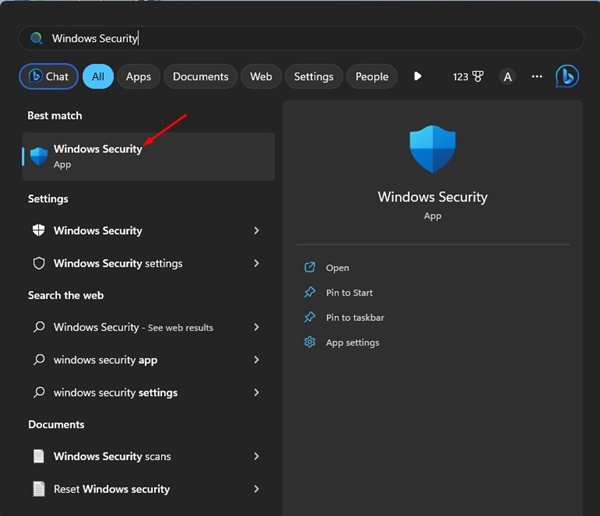
2. Kapı açıldığında Güvenlik uygulaması Windows, şuraya geçin: Virüslere ve tehditlere karşı koruma.

3. İçinde Virüs koruması ve tehditler için tıklayın Tarama Seçenekleri.

4. Tarama seçeneklerinde şunu seçin: Tam tarama.

5. Son olarak, üzerine tıklayın Şimdi tara düğme.
Bu, bilgisayarınızda tam bir tarama çalıştıracaktır. bilgisayar Windows 11 ile. başvuru Windows Güvenliği bilgisayarınızdaki tüm gizli tehditleri tespit edebilecek kadar güçlüdür.
6. Uzaktan diferansiyel sıkıştırmayı kapatın 🚫
Birçok Windows 11 kullanıcıları Uzaktan diferansiyel sıkıştırmayı devre dışı bırakmanın çok faydalı olabileceğini keşfettiler. Sisteminizin performansını artırmak istiyorsanız bunu kendiniz deneyebilirsiniz! 💻✨ İşte size nasıl yapacağınızı anlatıyoruz.
1. Fonksiyonlarını yazın Pencereler Windows Arama'da. Sonra, şunu açın: Özellikleri açma veya kapatma Pencereler listeden.
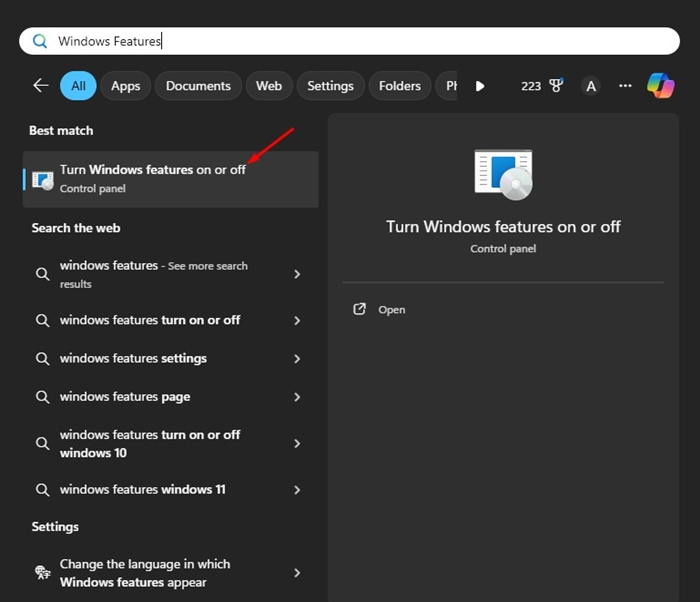
2. Görünen mesajda, şunu arayın: Uzaktan Diferansiyel Sıkıştırma AI Desteği.
3. Basitçe işaretini kaldır bu seçeneği seçin ve tıklayın TAMAM.
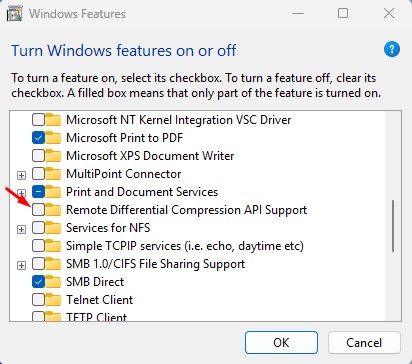
Değişikliği yaptıktan sonra bilgisayarınızı yeniden başlatın. Bu, süreci hızlandırmalıdır. işlem dosya silme.
7. HDD/SSD'nizin arızalı olup olmadığını kontrol edin 🚨
Eğer HDD'niz veya SSD size sorun çıkarıyorsa, dosyaları silerken veya taşırken hızın yavaş olduğunu fark edeceksiniz. Her ne kadar SSD'ler genellikle HDD'lerden daha uzun ömürlüdürÜnitelerinizin ömrünün dolmak üzere olup olmadığını veya arıza yaşayıp yaşamadığını düzenli olarak kontrol etmeniz önemlidir. 🔍
Windows 11'de, SMART (Kendi Kendini İzleme, Analiz ve Raporlama Teknolojisi) bilgilerine erişmek ve sürücünüzün sağlıklı olup olmadığını belirlemek için CMD'yi kullanabilirsiniz. donanım sorunları var. 📊
Windows 11'de Komut İstemi'ni (CMD) kullanarak SMART (Kendi Kendini İzleme, Analiz ve Raporlama Teknolojisi) bilgilerine erişmek için şu adımları izleyin: ayrıntılı:
1. Komut İstemini açın
Hızlı erişim: Basın anahtarlar Kazan + X ve seç Windows Terminal herhangi biri Komut İstemi. Alternatif olarak, başlat menüsünde "cmd"yi arayabilir ve üzerine tıklayabilirsiniz. Yönetici olarak çalıştır yükseltilmiş ayrıcalıklarla açmak için. 🖥️
2. SMART Bilgilerini Kontrol Edin
Bir kez açtığınızda komut istemi, aracı kullanabilirsiniz wmik Sabit diskinizin durumu hakkında bilgi edinmek için. Girmeniz gereken komutlar şunlardır:
wmic diskdrive durumunu al
Bu komut size sabit disklerinizin genel durumunu gösterecektir. “Tamam”ı görüyorsanız, herhangi bir sorun tespit edilmediği anlamına gelir. ✅
Bu kılavuz Windows sorununun nasıl düzeltileceğine odaklanıyor dosyaları silmek zaman aldığında. Tüm yöntemleri uyguladıktan sonra HDD/SSD'nizde herhangi bir hata yoksa, bunun nedeni muhtemelen dosyaları silerken veya taşırken yaşanan yavaşlıktır. Windows 11 zaten çözüldü. 🚀
Yavaş hız sorununu çözmek için daha fazla yardıma ihtiyacınız varsa bize bir yorum bırakın Windows'ta dosyaları sil 11. Size yardımcı olmak için buradayız! 📩